ചിത്രം വരക്കാന് ആഗ്രഹമില്ലാത്തവര് ഉണ്ടാവില്ലല്ലോ?
എല്ലാവര്ക്കും നല്ലരീതിയില് വരക്കാന് കഴിഞ്ഞു കൊള്ളണമെന്നുമില്ലല്ലോ?
ജന്മസിദ്ധമായ ഒരു വാസനയോടോപ്പം മികച്ച അധ്വാനവുമുണ്ടെങ്കില് വരക്കാന് കഴിയുക തന്നെ ചെയ്യുമെന്നാണ് പൊതുവേ കരുതപ്പെടുന്നത്.
അതെന്തായാലും ആര്ക്കും ചിത്രം വരക്കാനുള്ള, ഫോട്ടോയില് നിന്ന് ലൈന് ആര്ട്ടുകള് ഉണ്ടാക്കാനുള്ള ഒരു പാഠമാണ് ഇവിടെ പറയുന്നത്. വരക്കാന് അറിയണമെന്നില്ല.
ഫോട്ടോഷോപ്പ് എന്ന ഇമേജ് എഡിറ്ററിലൂടെ കമ്പ്യൂട്ടറില് അനായാസം വരക്കുന്ന വിധം. ഒരു തരം ട്രെയ്സിംഗ് തന്നെ. ഫോട്ടോഷോപ്പില് ട്രെയ്സിംഗ് വളരെ എളുപ്പമാണ്. ഈ രീതിയിലൂടെ നല്ല ഒരു പടം വരക്കാന് കുറച്ചു സമയമെടുക്കും എന്ന കാര്യം ഓര്ക്കുക. ഫോട്ടോഷോപ്പിലെ പെന് ടൂള് ഉപയോഗിക്കാന് നിശ്ചയമായും അറിഞ്ഞിരിക്കണം.
(ഫോട്ടോഷോപ്പ് ഹെല്പ്പില് Pen Tool എന്ന് സെര്ച്ച് ചെയ്താല് അനായാസം പെന് ടൂള് മനസ്സിലാക്കാം).
1. വരക്കാനുദ്ദേശിക്കുന്ന ഫോട്ടോ ഫോട്ടോഷോപ്പില് തുറക്കുക. ബാക്ക്ഗ്രൌണ്ട് ലേയറിന്റെ പേര് Original എന്ന് മാറ്റുക. (Double clck on the Background Layer and name ‘Original’ )
2. ഫോട്ടോ വല്ലാതെ ഇരുണ്ടതാണെങ്കില് അല്പം ബ്രൈറ്റ്നെസ്സ് കൊടുക്കണം. നാം ഫോട്ടോക്ക് മീതെയാണ് ട്രെയ്സ് ചെയ്യുന്നത്. നാം വരക്കുന്ന വരകള് വ്യക്തമായി കാണുന്നതിനു വേണ്ടിയാണിത്. Image>Adjustments>Brightness/Contrast> ബ്രൈറ്റ്നെസ്സ് +65 കൊടുക്കുക അല്ലെങ്കില് ഫോട്ടോയുടെ പ്രകാശമനുസരിച്ച്.
3. Original എന്ന ലേയറിനെ ഡൂപ്ലിക്കേറ്റ് ചെയ്യണം. Top എന്ന പേരു കൊടുക്കുക. Layer>Duplicate Layer.
4. രണ്ടു പുതിയ ലേയറുകള് ക്രിയേറ്റ് ചെയ്യണം. Layer>New>Layer. അതിനെ Top ലേയറിനു താഴെയായി പ്രതിഷ്ടിക്കുക.
5. Original എന്ന ലേയറിനു തൊട്ടു മുകളിലുള്ള ലേയറില് വെള്ള നിറം ഫില്ല് ചെയ്യണം. Edit>Fill>White. ഈ ലേയറിനെ Background എന്നു പേരുമാറ്റുക.
അതിനു മുകളിലുള്ള, നാമുണ്ടാക്കിയ രണ്ടാമത്തെ ലേയര് ട്രാന്സ്പെരന്റ് ആയിത്തന്നെ ഇരിക്കട്ടെ. ഇതിനെ Line Art എന്നു പേരു മാറ്റുക.
6. Top, Background എന്നീ ലേയറുകളുടെ വിസിബിലിറ്റി ഓഫ് ചെയ്യുക. ലേയര് പാലറ്റില് ആ ലേയറുകള്ക്ക് നേരെയുള്ള കണ്ണില് ക്ലിക്ക് ചെയ്ത് കണ്ണടച്ചാല് മതി.
Line Art, Original എന്നീ ലേയറുകള് വിസിബിള് ആയിരിക്കണം. Line Art ലേയര് ആക്റ്റീവ് ആക്കുക.
ഇനി നാം വരക്കാനുള്ള ബ്രഷ് തയ്യാറാക്കുന്നു. വരയുടെ പെര്സ്പെക്റ്റീവ് ശരിയായിരിക്കാന് വേണ്ടി ലൈന് വെയ്റ്റ് അഥവാ തിക്ക്നെസ്സ് അല്പ്പം വ്യത്യസ്ഥമാക്കുന്നു.
നോക്കുന്നവരുടെ കണ്ണിനോടടുത്ത വര കട്ടി കൂടിയും അകലുന്തോറും വരയുടെ കട്ടി കുറഞ്ഞും വരണം. ഇതിനായി ഫോട്ടോഷോപ്പിലെ ബ്രഷ് സെറ്റിംഗ്സ് നാം അഡ്ജസ്റ്റ് ചെയ്യുന്നു.
7. ബ്രഷ് ടൂളില് ക്ലിക്ക് ചെയ്ത ശേഷം F5 പ്രെസ്സ് ചെയ്യുക. താഴെക്കണും വിധം ബ്രഷ് പാലറ്റ് പ്രത്യക്ഷമാകും.
Brush Tip Sahpe, Shape Dynamics എന്നിവ പടത്തില് കാണും വിധം യഥാക്രമം സെറ്റു ചെയ്യുക.
Brush Tip Sahpe
Daimeter = 6
Angle = -128
Roundness = 20%
Hardness = 100%
Spacing = 1%
Shape Dynamics
Set the Control to Fade.
Adjust the fade setting = 250
Minimum Diameter = 27%
8. ഫോര്ഗ്രൌണ്ട് കളര് ബ്ലാക്ക് ആണെന്ന് ഉറപ്പു വരുത്തുക.
ഇനി പാത്ത് വരക്കാം.
9. പെന് ടൂള് സെലക്റ്റ് ചെയ്യുക. ഓപ്ഷന് ബാറില് പെന് ടൂള് ഓപ്ഷന് Path ആണെന്ന് ഉറപ്പു വരുത്തുക.
10. ചിത്രത്തിന്റെ മധ്യഭാഗത്തു നിന്നും പാത്ത് വരച്ചു തുടങ്ങണം. സ്കാര്ലെ യോഹാന്സന്റെ ചുണ്ടില് നിന്ന് തുടങ്ങിയിരിക്കുന്നത് ശ്രദ്ധിക്കുക.
11. ഒരു ഭാഗത്തെ പാത്ത് പൂര്ത്തിയായാല് റൈറ്റ് ക്ലിക്ക് ചെയ്ത് Stroke Path എന്ന കമാന്ഡ് കൊടുക്കുക.
12. Background എന്ന ലേയറിന്റെ വിസിബിലിറ്റി ഓണ് ചെയ്യുക. വരച്ച പാത്ത് ഡിലീറ്റ് ചെയ്യാം. (right click and select Delete Path). ഇനി Background എന്ന ലേയറിന്റെ വിസിബിലിറ്റി ഓഫ് ചെയ്താലേ ഒറിജിനല് എന്ന ലേയര് കാണാന് സാധിക്കൂ. ഓരോ വട്ടവും വരച്ച ലൈന് മാത്രം കാണുന്നതിനു വേണ്ടിയാണ് ഈ ഓണ് ഓഫ് എന്നത് ഓര്മ്മ വെക്കുക.
13. സന്തോഷമായെങ്കില് Background എന്ന ലേയറിന്റെ വിസിബിലിറ്റി ഓഫ് ചെയ്യുക. ഇനി അടുത്ത പാത്ത് വരക്കുക.
ചുണ്ടുകളുടെയും മറ്റും വശങ്ങള് വരക്കുമ്പോള് ഒരല്പ്പം ശ്രദ്ധിക്കുക.
ഇത്തവണ ബ്രഷ് സെറ്റിംഗ്സില് ഒരു മാറ്റം വരുത്തണം.
Shape Dynamics ല് Control, Fade ല് നിന്ന് Pen Pressure ആയി മാറ്റുക.
Stroke Path സെലക്റ്റ് ചെയ്യുമ്പോള് ഇത്തവണ Simulate Pressure box ചെക്ക് ചെയ്യുക.

ആവശ്യമുള്ളിടത്ത് ഈ ബ്രഷ് ഉപയോഗിക്കാം. അല്ലാത്തപ്പോള് മുകളില് പറഞ്ഞ പഴയ ബ്രഷ് തന്നെ ഉപയോഗിക്കണം. Simulate Pressure മാറ്റാനും മറക്കരുത്.
ഒരു ഭാഗത്തെ ലൈന് വരച്ചു കഴിയുമ്പോള് ഒറിജിനലുമായി ഒത്തു നോക്കുന്നതിനായി Top എന്ന ലേയറിന്റെ വിസിബിലിറ്റി ഓണ് ചെയ്തു നോക്കണം. നോക്കിക്കഴിഞ്ഞ് ഓഫ് ചെയ്യണം.
നാം വരക്കുന്നത് എപ്പോഴും Line Art എന്ന ലേയറിലാണെന്ന് ഉറപ്പു വരുത്തണം.ഈ ലേയര് ആക്റ്റീവായിരിക്കണം.
14. പുരികം മുതലായ വളരെ തിക്ക് ആയിട്ടുള്ള ലൈനുകള് വരക്കേണ്ടി വരുമ്പോള് പാത്ത് ഫില്ല് ചെയ്യണം. ക്ലോസ്ഡ് പാത്ത് വരച്ചിട്ട് Fill Path എന്ന ഓപ്ഷന് തെരഞ്ഞെടുക്കാം(right click and select Fill Path).
15. ചതുരം, വൃത്തം എന്നിവ വേണ്ടിടത്ത് Shape Tool ഉപയോഗിച്ച് പാത്ത് വരച്ചിട്ട് സ്ട്രോക്കോ ഫില്ലോ ചെയ്താല് മതിയാകും.

ഇങ്ങനെ പാത്തുകള് വരച്ച് സ്ട്രോക്കോ ഫില്ലോ ചെയ്ത് ചിത്രം പൂര്ത്തിയാക്കുക.
കഴിഞ്ഞു. പൂര്ത്തിയായ ഇമേജ് ഇവിടെ.







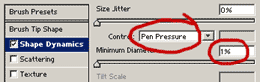



2 comments:
അഭിപ്രായങ്ങള് »
1.
കൊള്ളാം നല്ല ട്യൂട്ടോറിയല് :)
അഭിപ്രായം by nikk — ഓഗസ്റ്റ് 2, 2007 @ 3:00 pm
2.
Nice tutorial…..awaiting more
അഭിപ്രായം by urump — ഓഗസ്റ്റ് 2, 2007 @ 8:03 pm
3.
സിയാ, പരീക്ഷിച്ചു നോക്കിയില്ല. എങ്കിലും വായിച്ചിടത്തോളം ലളിതമായി പറഞ്ഞിരിക്കുന്നു.
വെബെക്സ് പ്ലയര് ഉപയോഗിച്ചു നോക്കിയിട്ടുണ്ടോ..? സ്ക്രീനിന്റെ വീഡിയോ റിക്കോഡിംഗ് (ശബ്ദത്തോടു കൂടി) ചെയ്യാന് വളരെ നല്ലതാണ്. http://www.webex.com/downloadplayer.html ഇവിടെ ഫ്രീ ഡൌണ്ലോഡ് കിട്ടും. അതില് ട്യൂട്ടോറിയല് ചെയ്താല് കുറേക്കൂടി നന്നാവും. അപ്ലോഡ് ചെയ്യേണ്ട ഫയലിന്റെ വലിപ്പം സ്വല്പം കൂടുതലായിരിക്കും എന്നുമാത്രം. ഉപയോഗിക്കാനും വളരെ എളുപ്പം ആണിത്.
:)
അഭിപ്രായം by thamanu — ഓഗസ്റ്റ് 3, 2007 @ 7:15 am
4.
halO ziya: കണ്ടപ്പോഴെ തല കറങ്ങുന്നല്ലോ.
അഭിപ്രായം by കേരളഫാര്മര് — ഓഗസ്റ്റ് 3, 2007 @ 11:56 am
5.
സിയ,
വര അറിയാത്തവരെയും വരയ്ക്കാന് പഠിപ്പിക്കുന്ന ഈ പോസ്റ്റ് വളരെ അറിവു പകരുന്നു. വളരെ സരസമായി വിശദീകരിക്കുന്നതിനാല് ഗ്രാഫിക്സിന്റെ ബാലപാഠം പോലുമറിയാത്ത എന്ന്പ്പോലുള്ളവര്ക്കു പോലും അത്യാവശ്യം വരയ്ക്കാന് സാധിക്കുന്ന ഇത്തരം അറിവുകള് ഇനിയും പ്രതീക്ഷിക്കുന്നു.
-നന്ദു.
അഭിപ്രായം by nandu — ഓഗസ്റ്റ് 3, 2007 @ 1:10 pm
6.
ഇന്നു ഞാനൊരു വര വരയ്ക്കും :)
കൊള്ളാമീ പഠനസഹായി
അഭിപ്രായം by ഡിങ്കന് — ഓഗസ്റ്റ് 3, 2007 @ 5:00 pm
7.
സിയ, താല്പര്യമുള്ളവര്ക്ക് ശരിക്കും ഉപകാരപ്രദമായ പോസ്റ്റ്… വളരെ ലളിതമായും രസകരമായും പറഞ്ഞിരിക്കുന്നതിനാല്, ആര്ക്കും പരീക്ഷിച്ച് നോക്കാന് പ്രേരണ ഉണ്ടാക്കും ഈ പോസ്റ്റ്.
നന്ദി… ഈ പഠന രീതിക്കും ഇതിവിടെ ചെയ്ത് വെക്കാനുള്ള മനസ്ഥിതിക്കും.
അഭിപ്രായം by അഗ്രജന് — ഓഗസ്റ്റ് 4, 2007 @ 5:26 am
8.
Dear Ziya,
You are a wonderful tutor. May Allah bless you
and your family.
അഭിപ്രായം by Shekar Manjakkal — ഓഗസ്റ്റ് 4, 2007 @ 5:48 am
9.
It seems very nice man.
Thaks for the tip. :)
അഭിപ്രായം by vipinvasudev — ഓഗസ്റ്റ് 21, 2007 @ 5:20 pm
10.
വേര്ഡ്പ്രസ്സ് ഗ്രൂപ്പ്
വേര്ഡ്പ്രസ്സില് മലയാളത്തില് ബ്ലോഗുന്നവര് പൊതുവേ കുറവാണെന്നു എല്ലാ
ബൂലോഗര്ക്കും അറിയാവുന്നകാര്യമാണല്ലൊ. ബ്ലോഗറില് ആണു കൂടുതല്
മലയാളികളും അവരുടെ ബ്ലോഗു തുടങ്ങുന്നത്. അതെന്തുമാകട്ടെ ബ്ലോഗര്
ഉപയോഗിച്ചിട്ടു വേര്ഡ്പ്രസ്സില് വരുന്നവര്ക്കറിയാം
വേര്ഡ്പ്രസ്സിന്റെയും ബ്ലോഗറിന്റെയും പ്രത്യേകതകള്. അങ്ങനെ വന്ന ഒരു
വ്യക്തിയാണു ഞാന്.
ഇവിടെ ഞാന് പറഞ്ഞു വന്നതെന്താണെന്നുവെച്ചാല്, മലയാള ബ്ലോഗേഴ്സിനു പല പല
കൂട്ടായ്മകളുണ്ട്. യു ഏ യി ബ്ലോഗേഴ്സ്, കൊച്ചി ബ്ലോഗേഴ്സ്, ബാംഗ്ലൂര്
ബ്ലോഗേഴ്സ് എന്നിങ്ങനെയൊക്കെ. അതുപോലെ തന്നെ വേര്ഡ്പ്രസ്സ് മലയാളം
ബ്ലോഗേഴ്സ് എന്ന് നമുക്കുമൊരു കൂട്ടായ്മയുണ്ടാക്കിയാലോ?
ഇവിടെ നമുക്കിതാ ഗൂഗിള് ഗ്രൂപിന്റെ സഹായം അതിനായി തേടാം.
http://groups.google.com/group/wpbloggers
ഗ്രൂപ്പില് പലപല ഡിസ്ക്കഷനുകളും അതിന്റെ കമന്റുകളും ഒക്കെയായി നമുക്കും
ഒരു കൂട്ടായ്മ.
അഭിപ്രായം by sujithbhakthan — ഓഗസ്റ്റ് 22, 2007 @ 11:27 am
11.
ഡിയര് സിയ,
താങ്കളുടെ മഹാമനസ്സിനു പ്രതിഫലം കിട്ടട്ടെയെന്നു ആത്മാര്ത്ഥമായി പ്രാര്ത്ഥിക്കുന്നു! അത്യാവശ്യം ടൂളുകള് മാത്രം അറിയാവുന്ന അവസ്ഥയില് സൌദി അറേബ്യയില് വന്ന വ്യക്തിയാണു ഞാന്, ഒരു ഫോട്ടൊഗ്രാഫിക് സ്റ്റുഡിയോയില് എന്തൊ ഭാഗ്യം കൊണ്ടു ഗ്രാഫിക് ഡിസൈനര് ആയി ജോലി കിട്ടി! ചെറിയ ചില സംശയങ്ങള്ക്കായി എത്രയൊ പേരുടെയടുത്തു ഞാന് പോയിരിക്കുന്നു! ഒരാള് പോലും എനിക്കൊന്നും പറഞ്ഞു തന്നിട്ടില്ല! പിന്നീടങ്ങോട്ടു ഒരു വാശിയായിരുന്നു മൂന്നു നാലു വര്ഷത്തെ പ്രയത്നം കൊണ്ടു 25% പഠിച്ചു! അതെ എനിക്കങ്ങനെയെ തോന്നിയിട്ടുള്ളു. ഇതൊരു മഹാസമുദ്രമാണു! ഇനിയും കൂടുതല് മനസ്സിലാക്കണമെന്നു ആഗ്രഹമുണ്ട്, താങ്കളുടെ മെയില് അഡ്രസ്സു അറിയിക്കൂ…
അറിവു പകര്ന്നുകൊടുക്കാനുള്ളതാണു അതു നിങ്ങളുടെ അറിവു വര്ദ്ധിപ്പിക്കുകയെ ഉള്ളു!
നല്ല ഉദ്യമം സിയാ അഭിനന്ദനത്തിന്റെ ഒരായിരം പൂച്ചെണ്ടുകള്!
അഭിപ്രായം by Anshad.M — സെപ്റ്റംബര് 7, 2007 @ 8:14 am
12.
സിയ,
എന്റെ മെയില് ഐ .ഡി . anshad.mohammed@gmail.com
ഞാന് താങ്കളുടെ മെയില് പ്രതീക്ഷിക്കുന്നു!
അഭിപ്രായം by Anshad.M — സെപ്റ്റംബര് 7, 2007 @ 8:16 am
13.
സിയാ, ഇവിടെ ആദ്യമായാണ് വരുന്നതെന്നു തോന്നുന്നു.
മുഴുവന് ഒന്നു വായിച്ചു നോക്കി. ഇനി ചെയ്തു നോക്കി റിസള്ട്ടും സംശയങ്ങളുമായി വരാം.
അഭിപ്രായം by ആഷ | Asha — നവംബര് 4, 2007 @ 5:00 am
പ്രിയപ്പെട്ട സിയാ,
തനിക്കു ലഭിച്ച അറിവിനെ മറ്റുള്ളവര്ക്ക് കൂടി പകര്ന്നു കൊടുക്കാനുള്ള താങ്കളുടെ മനസ്ഥിതിക്ക് ഒരായിരം അഭിനന്ദനങ്ങള്. താങ്കളെ പോലെയുള്ളവര് ഇക്കാലത്ത് വളരെ അപൂര്വമാണ്. ഇതുപോലെ അറിവിന്റെ കൈത്തിരികള് മറ്റുള്ളവര്ക്ക് പങ്കു വെയ്ക്കാന് പടച്ച തമ്പുരാന് താങ്കളെ അനുഗ്രഹിക്കട്ടെ. ഒന്നു രണ്ടു സംശയങ്ങള് ഉണ്ട്. ഞാന് അഡോബ് ഫോട്ടോഷോപ്പ് വേര്ഷന് 6.0 ആണ് ഉപയോഗിക്കുന്നത്. അതില് brush tip shapes, shape dynamics എന്നിവ set ചെയ്യുന്ന വിധം ഒന്ന് വിശദീകരിച്ചു തന്നാല് വളരെ ഉപകാരമായിരുന്നു. അതുപോലെ എന്റെ ഫോട്ടോ താങ്കളുടെ ഗ്രൂപ്പില് (followers)ആഡ് ചെയ്യാന് പറ്റുന്നില്ല. അത് എങ്ങിനെയാണ് എന്ന് വിശദീകരിച്ചു തരാമോ? എന്റെ മെയില് ഐഡി ഇപ്രകാരമാണ് sameer.architect@gmail.com. താങ്കള്ക്ക് എല്ലാവിധ നന്മകളും നേര്ന്നു കൊണ്ട്, സ്നേഹപൂര്വ്വം,
sameer
Post a Comment